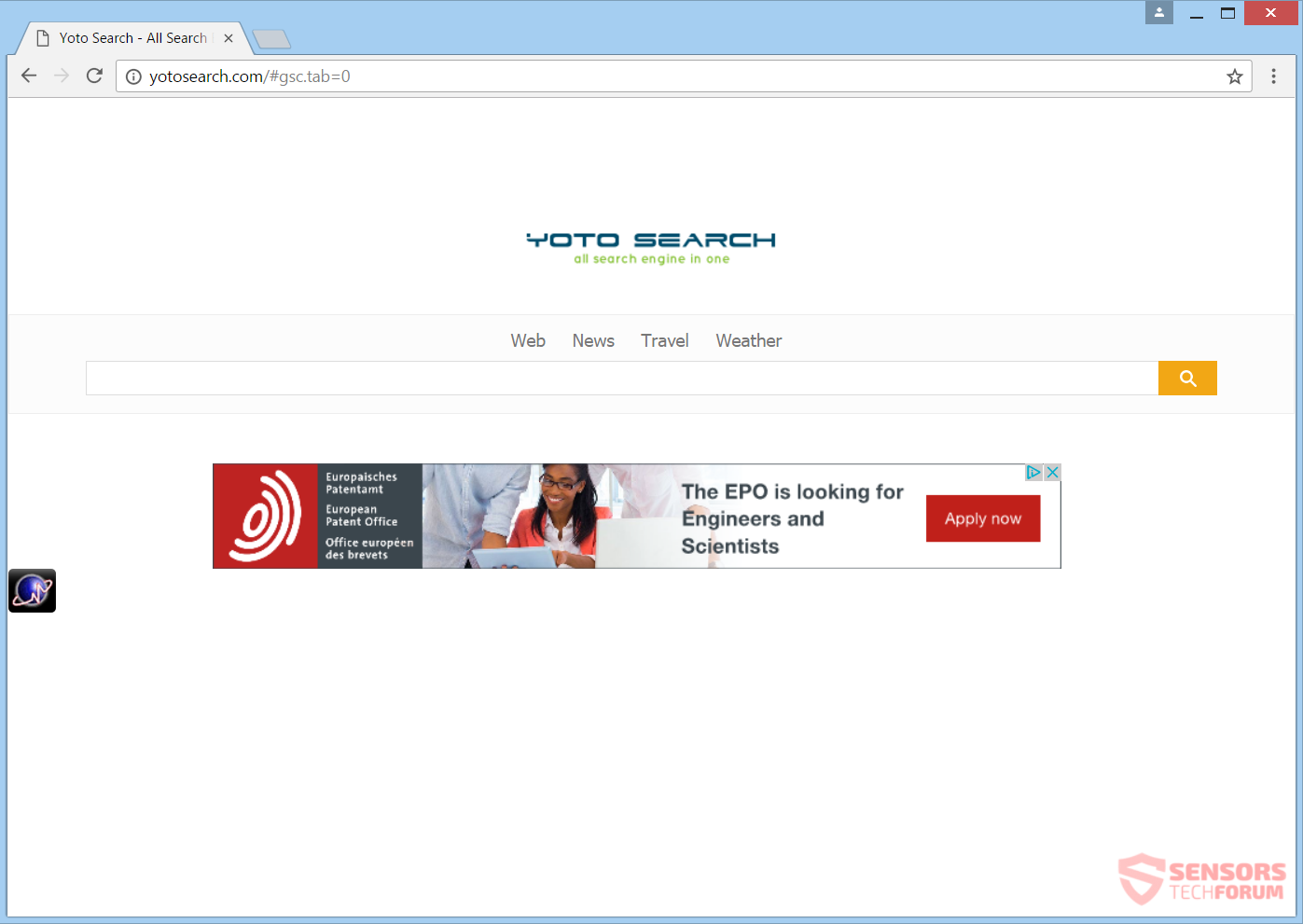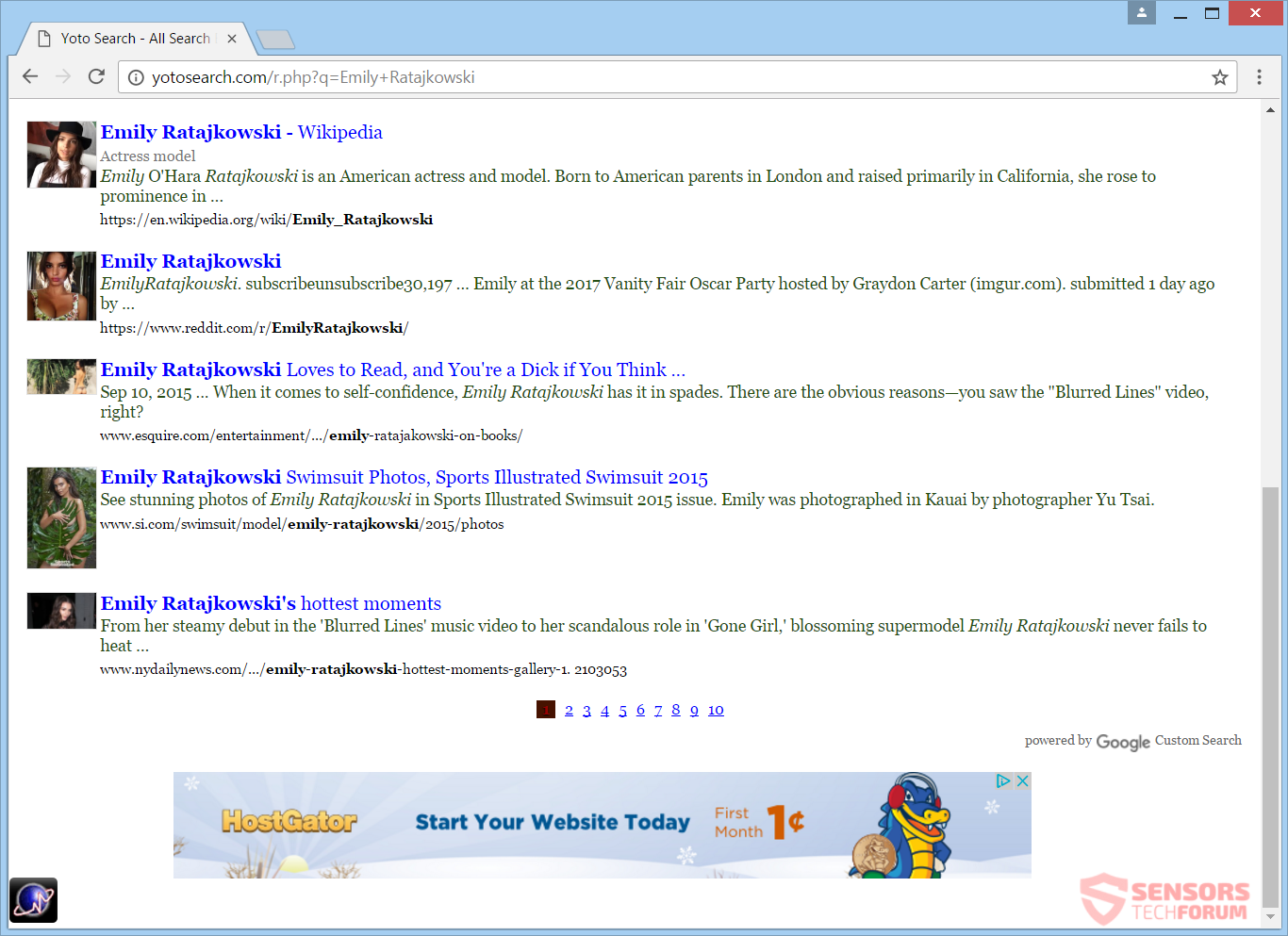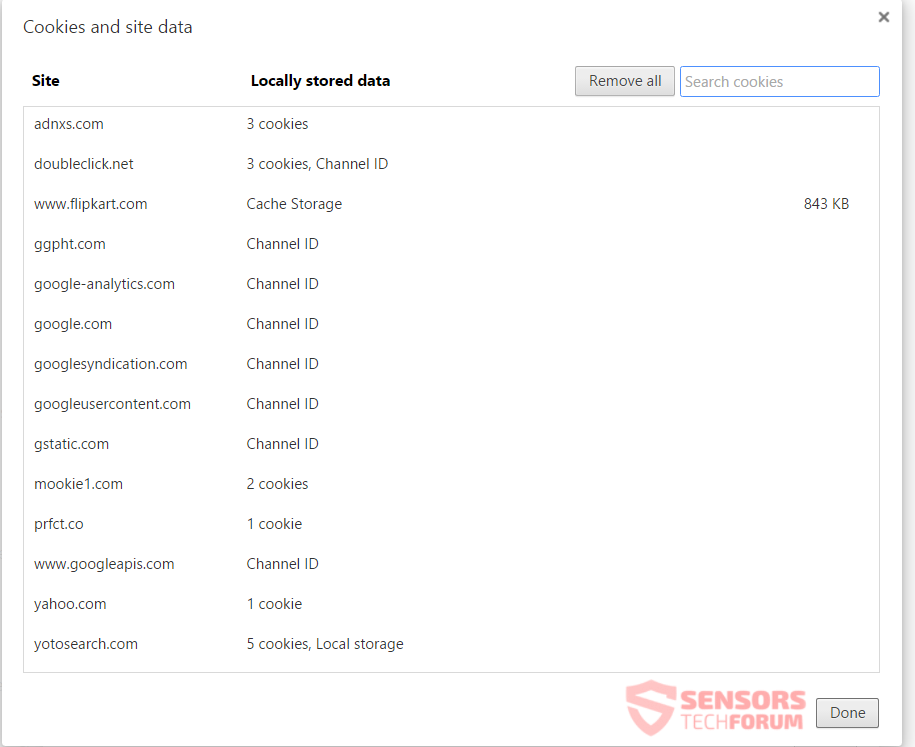Este artículo le ayudará a eliminar YotoSearch.com absolutamente. Siga las instrucciones de eliminación secuestrador del navegador al final de este artículo.
YotoSearch.com es el principal dominio de una redirección secuestrador del navegador que lleva el mismo nombre. En el sitio se afirma que Búsqueda personalizada de Google se utiliza como un motor de búsqueda. De esa manera el secuestrador puede pensarse que haber alguna filial de Google, pero no lo es. El secuestrador se puede redirigir a sitios diferentes y le mostrará anuncios y contenido patrocinado incluso en su YotoSearch.com pagina principal. El secuestrador puede modificar la página de inicio, nueva pestaña, y el motor de búsqueda actual de los navegadores que utilice.

Resumen de amenazas
| Nombre | YotoSearch.com |
| Escribe | Navegador Secuestrador, PUP |
| Descripción breve | Sus aplicaciones de navegador podrían ser afectadas por el secuestrador y comienzan que muestra varios anuncios y que redirigen a sitios diferentes. |
| Los síntomas | La configuración del navegador que podría conseguir cambiado son la página de inicio, motor de búsqueda predeterminado y la página de nueva pestaña. |
| Método de distribución | Instalaciones de dominio público, paquetes de paquete |
| Herramienta de detección |
Ver si su sistema ha sido afectado por malware
Descargar
Herramienta de eliminación de software malintencionado
|
| Experiencia de usuario | Unirse a nuestro foro para discutir YotoSearch.com. |

YotoSearch.com - Métodos de Distribución
El YotoSearch.com secuestrador podría distribuirse utilizando diversos métodos. Una de ellas es a través de las instalaciones de terceros. Las configuraciones de instalación podrían ser agrupados dentro de las aplicaciones o software gratuito que podrían ser diseñados para instalar más componentes de forma predeterminada. Eso podría ocurrir sin que usted lo sepa. Se podría haber intentado instalar algún reproductor de vídeo u otro software libre y tiene la configuración de los navegadores alterados por este secuestrador. Evitar las aplicaciones no deseadas como éste se instale en su PC es manejable si encuentra Costumbre o Avanzado menú de selección en la configuración.
YotoSearch.com podría distribuirse con otros métodos, también. Estos métodos implican generalmente una extensión del navegador o un complemento que se instala en su navegador. Otros métodos de distribución utilizan anuncios, como banderas, pop-ups, pop-unders, y redirigir enlaces. el contenido de destino, así como anuncios patrocinados en sitios web sospechosos también puede distribuir el secuestrador. Esos sitios web podrían estar asociados o afiliados a YotoSearch.com de alguna manera. Los siguientes navegadores pueden verse afectados: Google Chrome, Internet Explorer, Safari y Mozilla Firefox.

YotoSearch.com - la información detallada
YotoSearch.com es un dominio web para un secuestrador del navegador que tiene el mismo nombre que la URL principal de ese sitio web, a saber, "YotoSearch". Usted podría experimentar redirecciones y ser testigo de contenido dirigido a partir de sus resultados de búsqueda y los enlaces que se extienden hacia fuera en sus páginas web. La página principal se muestra en la captura de pantalla aquí abajo:
YotoSearch.com es un secuestrador del navegador que redirigirá usted y mostrar una gran cantidad de diferentes tipos de anuncios cuando se navega por la Web con ella. Los resultados de la búsqueda se cargarán en una redirección, la cual se afirma que es el Google Búsqueda personalizada motor, pero que es sin confirmar. Cada consulta de búsqueda que haga va a enviar información a los servidores asociados al secuestrador. La página que se muestra más arriba sustituye a la página de inicio, nueva pestaña y el motor de búsqueda por defecto para todos los navegadores se encuentra en el dispositivo informático. Los complementos que están vinculados a la aplicación se podían encontrar en la Web, que tenga capacidad de secuestro del navegador similares a los de la redirección.
Hay todo tipo de enlaces remiten a páginas externas - los que también podemos enviado a un lugar diferente de la que se anuncia - tenga cuidado si desea hacer clic sobre ellos.
La imagen que se muestra justo debajo de este párrafo muestra un ejemplo de una consulta de búsqueda, hecho con el YotoSearch.com motor de búsqueda. Los resultados de la búsqueda muestran los servicios de Google Búsqueda personalizada Están siendo usados. El secuestrador está tratando de engañar con eso haciendo que parezca legítimo. De hecho, filtrará cada búsqueda que hagas, a través de sus propios servidores, por lo que tener cuidado de que.
YotoSearch.com puede mostrar varios anuncios, en su mayoría banners y anuncios en páginas, a través de las páginas web que visita y las redirecciones que puede llenar su máquina computadora con las cookies del navegador que pueden rastrear usted. Más tecnologías de seguimiento podrían haber puesto en práctica, demasiado. Tomar nota, que la información que proporciona en las páginas de búsqueda, especialmente en los asociados con YotoSearch.com no debe ser tal que se pueda identificar personalmente. Abstenerse de hacer clic en enlaces y anuncios, ya que podrían recopilar información acerca de Usted.
El política de privacidad del YotoSearch.com página web no existe o al menos no aparece en el sitio web, ni tampoco está disponible a la vista del público. Asimismo, no se muestra en ninguna otra página web que puede terminar de usar el secuestrador. Esto no es una sorpresa ya que proviene de un motor de búsqueda que no es legítima. La política podría todavía ser publicado en alguna parte, pero oculta intencionadamente.
La página web hace uso de cookies de hecho, que se utilizan para realizar un seguimiento de usted y su actividad en línea. Se puede ver una captura de pantalla de las cookies en uso aquí:
La fecha de caducidad de la mayoría de las cookies se establece en el año 2019, es decir, dos años enteros después de su inyección. La web utiliza estas cookies con el objetivo de espiar a usted y el seguimiento de su actividad en línea, así como sus intereses. Existe una gran probabilidad de que el sitio usando aún más las tecnologías de seguimiento. A través de las cookies del navegador, una gran cantidad de información puede ser recopilada sobre usted.
Lista de las galletas empujados por este secuestrador del navegador:
- doubleclick.net
- flipkart.com
- adnxs.com
- ggpht.com
- mookie1.com
- prfct.co
- yahoo.com
- google-analytics.com
- yotosearch.com
Toda la informacion, que podría ser obtenida, podría incluir información de identificación personal, tales como su ubicación geográfica actual y direcciones – IPs, e-mails, dirección geográfica. Todo lo que pones dentro de la YotoSearch.com La página de búsqueda se recoge, incluyendo su nombre, número de teléfono, credenciales bancarias u otros datos similares. Por eso hay que tener cuidado cuando se utiliza este tipo de sitios web y debe considerar abandonar sus servicios.
Un montón de otras tecnologías que se pueden utilizar, además de las galletas, adquirir información técnica en la mayoría de los casos. Esas tecnologías incluyen GIF transparentes, pixel tags, Las balizas web y otros tipos. Así, ser conscientes de que la apertura de los sitios de origen desconocido e interactuar con estos sitios puede dar lugar a la recogida de sus datos. Además, cuando te redirige a sitios web, probablemente tratarán de realizar un seguimiento de una manera.

Retire completamente YotoSearch.com
Para eliminar YotoSearch.com manualmente desde el ordenador, siga las instrucciones de eliminación paso a paso que aparecen a continuación. En caso de que la extracción manual no se deshace de la redirección secuestrador y sus archivos completamente, usted debe buscar y eliminar cualquier resto de comida con una herramienta anti-malware avanzado. Dicho programa puede mantener su computadora segura en el futuro.
- Ventanas
- Mac OS X
- Google Chrome
- Mozilla Firefox
- Microsoft Edge
- Safari
- Internet Explorer
- Detener Push Pop-ups
Cómo quitar YotoSearch.com de Windows.
Paso 1: Analizar en busca de YotoSearch.com con la herramienta de SpyHunter Anti-Malware



Paso 2: Inicie su PC en modo seguro





Paso 3: Desinstale YotoSearch.com y el software relacionado de Windows
Pasos de desinstalación para Windows 11



Pasos de desinstalación para Windows 10 y versiones anteriores
Aquí es un método en pocos y sencillos pasos que debe ser capaz de desinstalar la mayoría de los programas. No importa si usted está utilizando Windows 10, 8, 7, Vista o XP, esos pasos conseguirán el trabajo hecho. Arrastrando el programa o su carpeta a la papelera de reciclaje puede ser una muy mala decisión. Si lo haces, partes y piezas del programa se quedan atrás, y que puede conducir a un trabajo inestable de su PC, errores con las asociaciones de tipo de archivo y otras actividades desagradables. La forma correcta de obtener un programa de ordenador es de desinstalarla. Para hacer eso:


 Siga las instrucciones anteriores y se le desinstalar correctamente la mayoría de los programas.
Siga las instrucciones anteriores y se le desinstalar correctamente la mayoría de los programas.
Paso 4: Limpiar cualquier registro, Created by YotoSearch.com on Your PC.
Los registros normalmente dirigidos de máquinas Windows son los siguientes:
- HKEY_LOCAL_MACHINE Software Microsoft Windows CurrentVersion Run
- HKEY_CURRENT_USER Software Microsoft Windows CurrentVersion Run
- HKEY_LOCAL_MACHINE Software Microsoft Windows CurrentVersion RunOnce
- HKEY_CURRENT_USER Software Microsoft Windows CurrentVersion RunOnce
Puede acceder a ellos abriendo el editor del registro de Windows y eliminar cualquier valor, creado por YotoSearch.com allí. Esto puede ocurrir siguiendo los pasos debajo:


 Propina: Para encontrar un valor creado por virus, usted puede hacer clic derecho sobre él y haga clic "Modificar" para ver qué archivo que está configurado para ejecutarse. Si esta es la ubicación del archivo de virus, quitar el valor.
Propina: Para encontrar un valor creado por virus, usted puede hacer clic derecho sobre él y haga clic "Modificar" para ver qué archivo que está configurado para ejecutarse. Si esta es la ubicación del archivo de virus, quitar el valor.
Video Removal Guide for YotoSearch.com (Ventanas).
Deshacerse de YotoSearch.com de Mac OS X.
Paso 1: Uninstall YotoSearch.com and remove related files and objects





Mac le mostrará una lista de elementos que se inicia automáticamente cuando se conecte. Busque aplicaciones sospechosas idénticas o similares a YotoSearch.com. Compruebe la aplicación que desea detener la ejecución de forma automática y luego seleccione en el Minus ("-") icono para ocultarlo.
- Ir Descubridor.
- En la barra de búsqueda, escriba el nombre de la aplicación que desea eliminar.
- Por encima de la barra de búsqueda cambiar los dos menús desplegables para "Sistema de Archivos" y "Están incluidos" de manera que se puede ver todos los archivos asociados con la aplicación que desea eliminar. Tenga en cuenta que algunos de los archivos no pueden estar relacionados con la aplicación así que mucho cuidado, que los archivos que elimine.
- Si todos los archivos que están relacionados, sostener el ⌘ + A para seleccionar y luego los llevan a "Basura".
En caso de que no pueda eliminar YotoSearch.com a través de Paso 1 encima:
En caso de que usted no puede encontrar los archivos de virus y objetos en sus solicitudes u otros lugares que hemos mostrado anteriormente, puede buscar manualmente para ellos en las bibliotecas de su Mac. Pero antes de hacer esto, Por favor, lea la declaración de abajo:



Puede repetir el mismo procedimiento con los siguientes Biblioteca directorios:
→ ~ / Library / LaunchAgents
/Library / LaunchDaemons
Propina: ~ es allí a propósito, porque conduce a más LaunchAgents.
Paso 2: Scan for and remove YotoSearch.com files from your Mac
Cuando tiene problemas en su Mac como resultado de scripts y programas no deseados como YotoSearch.com, la forma recomendada de eliminar la amenaza es mediante el uso de un programa anti-malware. SpyHunter para Mac ofrece funciones de seguridad avanzadas junto con otros módulos que mejorarán la seguridad de su Mac y la protegerán en el futuro.
Video Removal Guide for YotoSearch.com (Mac)
Quitar YotoSearch.com de Google Chrome.
Paso 1: Inicie Google Chrome y abra el menú desplegable

Paso 2: Mueva el cursor sobre "Instrumentos" y luego desde el menú ampliado elegir "Extensiones"

Paso 3: Desde el abierto "Extensiones" Menú localizar la extensión no deseada y haga clic en su "Quitar" botón.

Paso 4: Después se retira la extensión, reiniciar Google Chrome cerrando desde el rojo "X" botón en la esquina superior derecha y empezar de nuevo.
Borrar YotoSearch.com de Mozilla Firefox.
Paso 1: Inicie Mozilla Firefox. Abra la ventana del menú:

Paso 2: Seleccione el "Complementos" icono en el menú.

Paso 3: Seleccione la extensión no deseada y haga clic "Quitar"

Paso 4: Después se retira la extensión, reinicie Mozilla Firefox cerrando desde el rojo "X" botón en la esquina superior derecha y empezar de nuevo.
Desinstalar YotoSearch.com de Microsoft Edge.
Paso 1: Inicie el navegador Edge.
Paso 2: Abra el menú desplegable haciendo clic en el icono en la esquina superior derecha.

Paso 3: En el menú desplegable seleccione "Extensiones".

Paso 4: Elija la extensión sospechosa de ser maliciosa que desea eliminar y luego haga clic en el ícono de ajustes.

Paso 5: Elimine la extensión maliciosa desplazándose hacia abajo y luego haciendo clic en Desinstalar.

Quitar YotoSearch.com de Safari
Paso 1: Inicie la aplicación Safari.
Paso 2: Después de solo pasar el cursor del ratón a la parte superior de la pantalla, haga clic en el texto de Safari para abrir su menú desplegable.
Paso 3: En el menú, haga clic en "Preferencias".

Paso 4: Después de esto, seleccione la pestaña 'Extensiones'.

Paso 5: Haga clic una vez en la extensión que desea eliminar.
Paso 6: Haga clic en 'Desinstalar'.

Una ventana emergente aparecerá que pide la confirmación para desinstalar la extensión. Seleccionar 'Desinstalar' otra vez, y la YotoSearch.com será eliminada.
Elimina YotoSearch.com de Internet Explorer.
Paso 1: Inicie Internet Explorer.
Paso 2: Haga clic en el ícono de ajustes con la etiqueta 'Herramientas' para abrir el menú desplegable y seleccione 'Administrar complementos'

Paso 3: En la ventana 'Administrar complementos'.

Paso 4: Seleccione la extensión que desea eliminar y luego haga clic en 'Desactivar'. Aparecerá una ventana emergente para informarle de que está a punto de desactivar la extensión seleccionada, y algunos más complementos podrían estar desactivadas, así. Deje todas las casillas marcadas, y haga clic en 'Desactivar'.

Paso 5: Después de la extensión no deseada se ha eliminado, reinicie Internet Explorer cerrándolo desde el botón rojo 'X' ubicado en la esquina superior derecha y vuelva a iniciarlo.
Elimine las notificaciones automáticas de sus navegadores
Desactivar las notificaciones push de Google Chrome
Para deshabilitar las notificaciones push del navegador Google Chrome, por favor, siga los siguientes pasos:
Paso 1: Ir Ajustes en Chrome.

Paso 2: En la configuración de, seleccione “Ajustes avanzados":

Paso 3: Haga clic en "Configuración de contenido":

Paso 4: Abierto "Notificaciones":

Paso 5: Haga clic en los tres puntos y elija Bloquear, Editar o quitar opciones:

Eliminar notificaciones push en Firefox
Paso 1: Ir a Opciones de Firefox.

Paso 2: Ir a la configuración", escriba "notificaciones" en la barra de búsqueda y haga clic en "Ajustes":

Paso 3: Haga clic en "Eliminar" en cualquier sitio en el que desee que desaparezcan las notificaciones y haga clic en "Guardar cambios"

Detener notificaciones push en Opera
Paso 1: En ópera, prensa ALT + P para ir a Configuración.

Paso 2: En Configuración de búsqueda, escriba "Contenido" para ir a Configuración de contenido.

Paso 3: Abrir notificaciones:

Paso 4: Haz lo mismo que hiciste con Google Chrome (explicado a continuación):

Elimina las notificaciones automáticas en Safari
Paso 1: Abrir preferencias de Safari.

Paso 2: Elija el dominio desde el que desea que desaparezcan las ventanas emergentes push y cámbielo a "Negar" de "Permitir".
YotoSearch.com-FAQ
What Is YotoSearch.com?
The YotoSearch.com threat is adware or virus de la redirección de navegador.
Puede ralentizar significativamente su computadora y mostrar anuncios. La idea principal es que su información sea probablemente robada o que aparezcan más anuncios en su dispositivo..
Los creadores de dichas aplicaciones no deseadas trabajan con esquemas de pago por clic para que su computadora visite sitios web de riesgo o de diferentes tipos que pueden generarles fondos.. Es por eso que ni siquiera les importa qué tipo de sitios web aparecen en los anuncios.. Esto hace que su software no deseado sea indirectamente riesgoso para su sistema operativo..
What Are the Symptoms of YotoSearch.com?
Hay varios síntomas que se deben buscar cuando esta amenaza en particular y también las aplicaciones no deseadas en general están activas:
Síntoma #1: Su computadora puede volverse lenta y tener un bajo rendimiento en general.
Síntoma #2: Tienes barras de herramientas, complementos o extensiones en sus navegadores web que no recuerda haber agregado.
Síntoma #3: Ves todo tipo de anuncios, como resultados de búsqueda con publicidad, ventanas emergentes y redireccionamientos para que aparezcan aleatoriamente.
Síntoma #4: Ves aplicaciones instaladas en tu Mac ejecutándose automáticamente y no recuerdas haberlas instalado.
Síntoma #5: Ve procesos sospechosos ejecutándose en su Administrador de tareas.
Si ve uno o más de esos síntomas, entonces los expertos en seguridad recomiendan que revise su computadora en busca de virus.
¿Qué tipos de programas no deseados existen??
Según la mayoría de los investigadores de malware y expertos en ciberseguridad, las amenazas que actualmente pueden afectar su dispositivo pueden ser software antivirus falso, adware, secuestradores de navegador, clickers, optimizadores falsos y cualquier forma de programas basura.
Qué hacer si tengo un "virus" like YotoSearch.com?
Con pocas acciones simples. Primero y ante todo, es imperativo que sigas estos pasos:
Paso 1: Encuentra una computadora segura y conectarlo a otra red, no en el que se infectó tu Mac.
Paso 2: Cambiar todas sus contraseñas, a partir de sus contraseñas de correo electrónico.
Paso 3: Habilitar autenticación de dos factores para la protección de sus cuentas importantes.
Paso 4: Llame a su banco para cambiar los datos de su tarjeta de crédito (código secreto, etc) si ha guardado su tarjeta de crédito para compras en línea o ha realizado actividades en línea con su tarjeta.
Paso 5: Asegurate que llame a su ISP (Proveedor de Internet u operador) y pedirles que cambien su dirección IP.
Paso 6: Cambia tu Contraseña de wifi.
Paso 7: (Opcional): Asegúrese de escanear todos los dispositivos conectados a su red en busca de virus y repita estos pasos para ellos si se ven afectados.
Paso 8: Instalar anti-malware software con protección en tiempo real en cada dispositivo que tenga.
Paso 9: Trate de no descargar software de sitios de los que no sabe nada y manténgase alejado de sitios web de baja reputación en general.
Si sigue estas recomendaciones, su red y todos los dispositivos se volverán significativamente más seguros contra cualquier amenaza o software invasivo de información y estarán libres de virus y protegidos también en el futuro.
How Does YotoSearch.com Work?
Una vez instalado, YotoSearch.com can recolectar datos usando rastreadores. Estos datos son sobre tus hábitos de navegación web., como los sitios web que visita y los términos de búsqueda que utiliza. Luego se utiliza para dirigirle anuncios o para vender su información a terceros..
YotoSearch.com can also descargar otro software malicioso en su computadora, como virus y spyware, que puede usarse para robar su información personal y mostrar anuncios riesgosos, que pueden redirigir a sitios de virus o estafas.
Is YotoSearch.com Malware?
La verdad es que los programas basura (adware, secuestradores de navegador) no son virus, pero puede ser igual de peligroso ya que pueden mostrarle y redirigirlo a sitios web de malware y páginas fraudulentas.
Muchos expertos en seguridad clasifican los programas potencialmente no deseados como malware. Esto se debe a los efectos no deseados que pueden causar los PUP., como mostrar anuncios intrusivos y recopilar datos del usuario sin el conocimiento o consentimiento del usuario.
About the YotoSearch.com Research
El contenido que publicamos en SensorsTechForum.com, this YotoSearch.com how-to removal guide included, es el resultado de una extensa investigación, trabajo duro y la dedicación de nuestro equipo para ayudarlo a eliminar el, problema relacionado con el adware, y restaurar su navegador y sistema informático.
How did we conduct the research on YotoSearch.com?
Tenga en cuenta que nuestra investigación se basa en una investigación independiente. Estamos en contacto con investigadores de seguridad independientes, gracias a lo cual recibimos actualizaciones diarias sobre el último malware, adware, y definiciones de secuestradores de navegadores.
Además, the research behind the YotoSearch.com threat is backed with VirusTotal.
Para comprender mejor esta amenaza en línea, Consulte los siguientes artículos que proporcionan detalles informados..